Как оплатить налоги онлайн через личный кабинет
Сегодня вам нужно потратить буквально несколько минут своего времени, чтобы погасить все задолженности по налогам.
- Авторизируйтесь в личном кабинете: //lkfl2.nalog.ru/lkfl/login
- Перейдите в раздел «Мои налоги». Здесь вы увидите актуальную информацию о всех своих долгах;
- Чтобы совершить оплату, жмем соответствующую кнопку «Оплатить»;
- Далее откроется новое окно, где вам необходимо подтвердить формирование документов на совершение оплаты;
- Если вы хотите совершить оплату с помощью банковской карты, выберите соответствующий вариант. Конфиденциальность данных вашей банковской карты гарантирована системой.
Здесь, при помощи индекса УИН, вы сможете совершить оплату онлайн.
Вся информация о долгах обновляется постоянно. Поэтому вы можете не сомневаться, что абсолютно все задолженности удастся погасить.
Как подключиться к ЛК налогоплательщика через сервис Госуслуги?
Граждане, которые зарегистрированы на Едином портале государственных услуг, имеют возможность регистрации в налоговом сервисе без необходимости личного визита в ФНС, если они уже обращались в один из уполномоченных центров с целью идентификации личности.
Стоит отметить, что для лиц, имеющих неподтвержденную учетную запись на сервисе госуслуг, а также получивших данные для доступа почтовым отправлением, подключение к ЛК налогоплательщика через госуслуги не предоставляется возможным. Для этих граждан доступны способы подключения к налоговому сервису, перечисленные выше.
Кроме того, пользователи, подключившиеся к личному кабинету через сайт ФНС, вместе с данным вариантом входа в налоговый сервис имеют возможность входа и посредством портала государственных услуг при наличии подтвержденного профиля.
Нужно ли физлицам подавать уведомление
Физлицам, в отличие от юрлиц и ИП, не нужно подавать уведомления ни до, ни после уплаты налогов. Начисления формируются на основании 3-НДФЛ или прав собственности на имущество. За 90 дней до срока уплаты налога ФНС сама пришлет сообщение, какую сумму вам необходимо заплатить.
Можно ли заранее рассчитать налог и внести деньги на ЕНС
Вы можете не дожидаться уведомления от ФНС в личном кабинете или по почте, а рассчитать сумму налогов с помощью калькуляторов:
- Транспортный налог.
- Имущественный налог.
- Земельный налог.
Как рассчитаете сумму налога, можете смело внести эти деньги на Единый налоговый счет. Для этого достаточно только ИНН собственника имущества. Однако деньги спишутся в счет уплаты налога только после того, как налоговая формирует уведомления — как правило, это происходит за 90 дней до срока уплаты.
Не оставляйте уведомление без внимание: если перечисленных вами денег будет недостаточно, а срок уплаты уже пройдет, вам будут начислять пени. Убедитесь, что вы больше не должны государству
Просмотр сведений о состоянии расчетов
В интерфейсе ЕНС в ЛК ЮЛ на вкладке Единый налоговый счет можно просмотреть сведения о состоянии единого налогового счета.
На отдельных вкладках отражается детализированная информация о состоянии расчетов налогоплательщика.
Все обязательства
На вкладке Все обязательства отображается информация в разрезе налогов и видов обязательства:
- сальдо расчетов в графе Сальдо;
- сведения о ближайших платежах в графе Предстоящий платеж.
Здесь дается информация по сальдо с положительными и отрицательными суммами.
Кликнув по соответствующей строке, можно перейти к детализации сведений по конкретным:
- КБК;
- КПП/ОКТМО.
Эту информацию можно детализировать еще больше, кликнув мышкой по значку в конце строки.
На экране отобразятся операции по выбранному КБК, КПП / ОКТМО в хронологическом порядке, формирующие сальдо расчетов. Операции сортируются по хронологии снизу вверх. Такой принцип вывода данных применяется во всех расшифровках.
Таким же образом можно расшифровать предстоящие платежи по выбранному виду обязательства, например, по НДС.
Это может быть текущий платеж, начисленный на основании декларации, а также уведомления об исчисленных налогах. Для вывода информации установите переключатель на Текущие платежи.
Переключатель можно перевести в положение Платежи с изменением срока уплаты. Например, на основании решения ИФНС о рассрочке, отсрочке, предоставлении инвестиционного налогового вычета, налогового кредита.
Задолженность
С главной страницы интерфейса ЕНС можно перейти к информации об обязательствах, формирующих задолженность — на вкладку Задолженность. Здесь дается информация по сальдо с отрицательной суммой.
Группировка сделана по видам обязательств в разбивке по:
- Пени — общая сумма т. к. начисление идет на сальдо, а не на конкретное обязательство.
- Налогам:
Кликнув мышкой по Пени, можно перейти к расшифровке операций. Отражаются операции каждым днем.
Также задолженность можно посмотреть в виде списка всех неисполненных обязательств в разрезе:
- КБК;
- КПП / ОКТМО.
Кликнув мышкой по нужной строке (она станет белого цвета), можно перейти к расшифровке операций.
Вы увидите перечень операций, формирующих отрицательное сальдо расчетов по выбранному КБК.
Предстоящие платежи
На вкладке Предстоящие платежи их можно увидеть в разрезе:
- Текущие начисления;
- с данными по Изменению срока уплаты.
Например, по причине решений о налоговой рассрочке или отсрочке. Из этой же формы можно перейти к их списку на соответствующей вкладке.
Решения об изменении срока уплаты
Вкладка Решения об изменении срока уплаты содержит список всех решений.
Кликнув мышкой по нужной строке (она будет выделена белым цветом), можно перейти к просмотру содержания решения налоговой.
Расшифровка Решения об изменении срока уплаты по данному примеру.
Из этой формы можно просмотреть График погашения основного платежа, кликнув мышкой по нужной ссылке.
И График погашения процентов за пользование бюджетными средствами.
Операции ЕНП
С главной страницы ЕНС можно перейти прямо к операциям единого налогового счета, кликнув мышкой по нужной вкладке. Информация отражается в вариантах:
- Все операции — список в хронологическом порядке операций пополнения (+) и списания (-) ЕНП с отражением суммы остатка ЕНП.
- Операции по типу — в группировке по типам операций.
Все операции делятся на группу Поступления в ЕНП с детальной расшифровкой по:
- платежам;
- зачетам от иного лица;
- переплатам.
Операции Списания из ЕНП с детализацией по:
- зачетам иному лицу на основании Заявления о зачете;
- возвратам денег на основании Заявления о возврате;
- списаниям в счет уплаты по налогу.
Детальная информация по НДС выглядит так. Аналогично можно просмотреть и другие налоги.
История ЕНС
С главной страницы интерфейса ЕНС доступна информация об истории изменения сальдо ЕНС на вкладке История ЕНС. В хронологическом порядке (по состоянию на дату) отображается история изменения суммы на ЕНС.
По каждой записи доступен состав операций, которые влияют на сальдо на выбранную дату.
Процедуры взыскания
С главной страницы интерфейса ЕНС можно перейти к списку Процедуры взыскания. Далее посмотреть информацию в разрезе сформированных:
- Требований об уплате;
- Решений о взыскании — за счет денежных средств;
- Постановлений о взыскании за счет имущества.
Маркер процедуры взыскания также отражается и в блоке Сальдо ЕНС.
Как получить пароль от личного кабинета в налоговой?
Данная информация строго конфиденциальна, поэтому ее получение связано с личным визитом в подразделение ИФНС для удостоверения вашей личности. Для получения кода доступа обратитесь в любое налоговое отделение, предъявите паспорт и свидетельство ИНН. В случае необходимости открыть кабинет лицу младше 14 лет – оформление происходит на основании паспорта родителей/опекунов и соответствующей справки о родстве/опекунстве.
Как получить логин/пароль на email?
Допустимые варианты регистрации – лично в подразделении ФНС, через сайт Госуслуги или с помощью ЭЦП. Активация по электронной почте невозможна.
Работа с ЛК ФНС путем подачи согласия на раскрытие налоговой тайны
Для работы с личным кабинетом ФНС пользователь 1С может направить в ФНС согласие на раскрытие налоговой тайны в отношении информации о состоянии единого налогового счета налогоплательщика по данным ФНС, передаваемой через API.
Напомним, налогоплательщик может разрешить ИФНС сделать общедоступными определенные сведения о нем, которые составляют налоговую тайну (ст. 102 НК РФ). Федеральным законом от 01.05.2022 № 120-ФЗ статья 102 дополнена новыми положениями. С 01.08.2022 не является разглашением налоговой тайны представление налоговым органом сведений о налогоплательщике (плательщике страховых взносов), составляющих налоговую тайну, иному лицу, если указанный налогоплательщик (плательщик страховых взносов) выразил на это согласие. Указанное согласие может быть представлено в отношении всех сведений, полученных налоговым органом, или их части.
Форма и формат согласия, а также порядок его представления с учетом новых положений законодательства утверждены приказом ФНС России от 14.11.2022 № ЕД-7-19/1085. Согласие направляется в налоговый орган в электронной форме по ТКС, через личный кабинет налогоплательщика или сайт ФНС России.
1С:ИТС
В программах системы «1С:Предприятие 8» форма и формат направления согласия налогоплательщика (плательщика страховых взносов) на предоставление сведений, составляющих налоговую тайну по Приказу № 1085 поддержаны.
В «1С:Бухгалтерии 8» редакции 3.0 указанная форма доступна в разделе Уведомления единого рабочего места 1С-Отчетность. По кнопке Создать в открывшемся списке доступных уведомлений следует выбрать Согласие на раскрытие налоговой тайны из папки Налоговый контроль (рис. 2).
Рис. 2. Доступ к форме согласия на раскрытие налоговой тайны
В открывшейся форме согласия реквизиты организации (ИП), в том числе сведения о лице, подтверждающем достоверность и полноту сведений, указанных в согласии, заполняются автоматически. Оставшиеся поля следует заполнить вручную.
Рассмотрим порядок заполнения согласия на раскрытие налоговой тайны в отношении информации о состоянии единого налогового счета налогоплательщика по данным ФНС, передаваемой через API. На титульном листе (рис. 3) в поле Признак документа следует указать цифру 1 (предоставление согласия). В поле Признак предоставления сведений
– цифру 2 (представление сведений иному лицу). В поле, предназначенном для обозначения периода, за который предоставляются сведения, следует указать конкретные годы начиная с 2022 года. Если окончание периода не указано, согласие распространяется на все отчетные периоды начиная с 2022 года.
Затем следует указать срок действия согласия. При этом дата начала срока действия согласия не может быть ранее даты представления согласия. Если дата окончания не установлена, согласие считается бессрочным.
Рис. 3. Заполнение титульной страницы согласия
Раздел Коды сведений заполнять не нужно, поскольку он предназначен для случаев признания сведений общедоступными. В разделе Коды сведений для предоставления иному лицу (рис. 4) следует указать ИНН и наименование лица, которому представляются сведения (ООО «НПЦ «1С», ИНН 7729510210), а также сведения, в отношении которых дается согласие. Соответствующие коды сведений выбираются из классификатора сведений, составляющих налоговую тайну, поставляемого ФНС. Для информации о состоянии единого налогового счета налогоплательщика по данным ФНС, передаваемой через API, достаточно указать код комплекта сведений «21001».
Если согласие создается из ЛК ФНС, то все указанные значения подставляются автоматом.
Рис. 4. Код комплекта сведений о состоянии ЕНС по данным ФНС
После сохранения и проверки согласия его можно отправить в ФНС напрямую из программы через сервис 1С-Отчетность. Согласие считается принятым инспекцией при получении квитанции о приеме. После регистрации согласия налогоплательщика на раскрытие налоговой тайны в ФНС можно будет получать сведения из личного кабинета ЕНС. В данном режиме поддерживаются те же функции получения сведений из личного кабинета, что и в режиме с авторизацией по КЭП. При этом обновление данных личного кабинета будет выполняться без ввода пароля от ключа электронной подписи, как при авторизации, так и при загрузке ответа. Дополнительно появляется возможность фонового обновления данных ЛК ФНС. Напоминаем, что самый первый в истории запрос должен изначально поступить от авторизованного по КЭП пользователя. Дальше все будет работать полностью автоматически.
О сроках реализации интеграции с личным кабинетом налогоплательщика ФНС в части ЕНС см. в
.
Регистрация на сайте налоговой личного кабинета для ИП
Личный кабинет в налоговой на сайте налог ру для ИП имеет более расширенный функционал, чем для физических лиц. Этот виртуальный офис упрощает малому бизнесу работу с налоговой инспекцией.
Функциональные возможности личного кабинета налогоплательщика для ИП:
- удобно следить за начисленными налогами на доход;
- пользователь личного кабинета может самостоятельно выбирать налоговую ставку для своего бизнеса;
- получение и отправка сообщений в налоговую инспекцию.
Удобный сервис экономит предпринимателю время. Для получения документов, как выписки и справки, не нужно ходить лично в отделение ИФНС. Практически все документы можно получить и отправить онлайн.
Чтобы зарегистрироваться и получить пароль от личного кабинета налогоплательщика, ИП выбирает для себя один из двух способов:
- Вход через логин и пароль к личному кабинету физического лица. Если гражданин ранее регистрировался как физлицо на сайте налоговой, то эти данные для входа можно использовать и для оформления ЛК для ИП. Необходимо дополнительно внести данные ОГРНИП, однако возможности такого кабинета все равно будут ограничены, пока не будет использован (Квалифицированный сертификат ключа проверки электронной подписи).
- Через КСКПЭП. Получить ключ можно в Удостоверяющих аккредитованных центрах. Примерная стоимость сертификата для ИП составляет 1 500 рублей.
Для регистрации личного кабинета, ИП должен следовать инструкции на сайте.
Популярные вопросы по статье
Как юрлицу зарегистрировать личный кабинет налогоплательщика?
Чтобы пройти регистрацию в личном кабинете на сайте налоговой, юридическому лицу необходимо получить электронные ключи доступа КСКПЭП. Для получения ключа необходимо обратиться в удостоверяющий аккредитованный центр.
Можно ли узнать о задолженности на сайте налоговой?
Чтобы получить сведения о непогашенных долговых обязательствах, физическому лицу нужно:
- Зайти на сайт ФНС;
- Войти в личный кабинет налогоплательщика;
- Перейти во вкладку «Мои налоги». Тут будет указана подробная информация по текущей задолженности.
Позволяет ли личный кабинет подавать электронную декларацию о доходах?
Одна из функциональных возможностей личного кабинета — заполнение электронного варианта декларации о доходах.
Как создать личный кабинет в налоговой физлицу?
Существует три возможных способа как завести личный кабинет физическому лицу:
- с помощью регистрационной карточки;
- посредством электронной подписи;
- через ЕСИА.
Как получить доступ в личный кабинет налогоплательщика для ИП?
Чтобы получить вход в личный кабинет налогоплательщика, ИП необходимо получить электронный ключ доступа в удостоверяющих аккредитованных центрах.
Похожие
- Как узнать ИНН без паспортных данных
- Как получить субсидии на улучшение жилищных условий в 2020 году
- Налог на доходы физических лиц в 2019 году
- Налог на прибыль организаций
- Оборотные средства предприятия
- Лимит страховых взносов в 2019 году
- Калькулятор транспортного налога. Рассчитайте налог на авто онлайн
- За какие услуги ЖКХ можно не платить
- Госпошлина за регистрацию права собственности на недвижимость
- Прямые и косвенные налоги: определение, отличия
Оформление вычета через личный кабинет на сайте налог.ру
Первым делом при подаче заявления через сайт налог.ру заполните все необходимые документы и изучите перечень бумаг, требуемых для оформления вычета. Кроме того, если вы раньше никогда не заполняли документы самостоятельно, на сайте найдите раздел «Примеры заполнения деклараций» и нажмите кнопку «Посмотреть». После того как документ будет заполнен, подайте декларацию через личный кабинет и приступайте к оформлению заявки на получение вычета.
ФОТО: shtrafsud.ruПри первом оформлении, если у вас ещё нет действующего личного кабинета на сайте ФНС или «Госуслуги», вам может потребоваться визит в налоговую службу для проверки данных и открытия кабинета. Однако в дальнейшем все действия вы сможете совершать онлайн
Пошаговая инструкция по оформлению вычета через личный кабинет на сайте налог.ру:
- Заполните на сайте в личном кабинете налоговую декларацию по общепринятой форме – 3-НДФЛ.
- По месту работы обратитесь в бухгалтерию и получите справку 2-НДФЛ с указанием суммы уплаченных налогов за год.
- Подготовьте сканы всех основных документов, подтверждающих, что сделка состоялась. Приложите к заявлению выданное вам свидетельство о государственной регистрации недвижимости или другие документы, подтверждающие, что вы являетесь собственником жилья.
- Отправьте полностью заполненную налоговую декларацию вместе со сканами всех документов через личный кабинет.
Получить вычет может только налогоплательщик, поэтому если вы трудоустроены официально и уверены в надёжности своего работодателя, то при покупке квартиры, комнаты или дачи подавайте документы для оформления имущественного налогового вычета.
После того как вы уже подали декларацию, вы можете проверить, на какой стадии рассмотрения находится ваше заявление, а также исправить любые допущенные ошибки, если заявка будет возвращена вам на корректировку.
Для того чтобы убедиться, что ваше заявление принято и рассматривается, перейдите в раздел «Подать декларацию 3-НДФЛ», через который вы ранее заполняли документ. В открывшемся меню появится пункт «Мои декларации». Нажмите на кнопку, чтобы увидеть все декларации, поданные вами в налоговую службу. В этом же пункте меню вы можете нажать на нужный номер документа и узнать все необходимые подробности.
Если вы хотите получить денежные средства на ваш банковский счёт, заранее позаботьтесь о том, чтобы открыть его в государственном банке, а при заполнении заявления нажмите кнопку «Вернуть средства на банковский счёт». Вам придётся указать реквизиты: БИК банка, полное наименование банка по договору и номер вашего счёта. Постарайтесь проверить все данные до отправки заявления и исправьте все ошибки, чтобы сократить срок рассмотрения заявки.
Вы можете быть уверены в том, что сделали всё правильно, только в том случае, если после нажатия кнопки «отправить» увидите в личном кабинете статус «Отправлено» рядом с декларацией и заявлением на получение имущественного налогового вычета.
Личный кабинет физического лица
Воспользоваться функциями ресурса может каждый гражданин, достаточно иметь доступ. Как получить доступ в личный кабинет налогоплательщика? Сделать это можно любым из трех доступных способов:
- Имея логин и пароль, выданные налоговым органом и отраженные в специальной регистрационной карте. Она представляет собой документ, в котором содержатся персональные данные гражданина. Т.е. за ее получением необходимо обратиться в налоговую службу лично и предъявить удостоверение личности (паспорт), свидетельство ИНН. Если ранее полученный логин и пароль утеряны, следует снова обратиться в налоговую инспекцию с теми же документами для того, чтобы доступ к личному кабинету восстановить. После получения от инспектора логина и пароля необходимо зайти в личный кабинет в течение месяца и сменить временный пароль из регистрационный карты на удобный и запоминающийся для пользователя.
- Используя учетную запись портала государственных услуг (ЕСИА). При этом следует учитывать, что для входа и пользования личным кабинетом ФНС учетная запись ЕСИА должна иметь статус «Подтвержденная». Подтвердить запись можно только лично в многофункциональных центрах «Мои документы» или в клиентской службе Пенсионного фонда России, предъявив паспорт и страховое свидетельство. Этот способ наиболее удобен для большинства граждан, так как требует наличие всего одного логина и пароля для доступа ко всем государственных услугам и сервисам.
- Имея квалифицированную электронную подпись. Сертификат такой подписи выдается Удостоверяющим центром, прошедшим аккредитацию в Минкомсвязи РФ. Ключевые файлы подписи хранятся на съемном носителе информации (например, флэш-накопителе), на персональном компьютере, где проходит подписание документов, должна быть установлена специальная программа криптопровайдер.

— Чаще всего обращаются за сведениями об объектах налогообложения (транспорте, недвижимости, земельных участках), таким образом можно знать, насколько актуальна эта информация в базах налогового органа. Там же можно посмотреть какие налоги вам начислены, их уплату, есть ли задолженность по каким-либо из них или наличие переплаты. В личном кабинете физического лица есть возможность распечатать квитанции для уплаты налогов, а также получить уведомления.
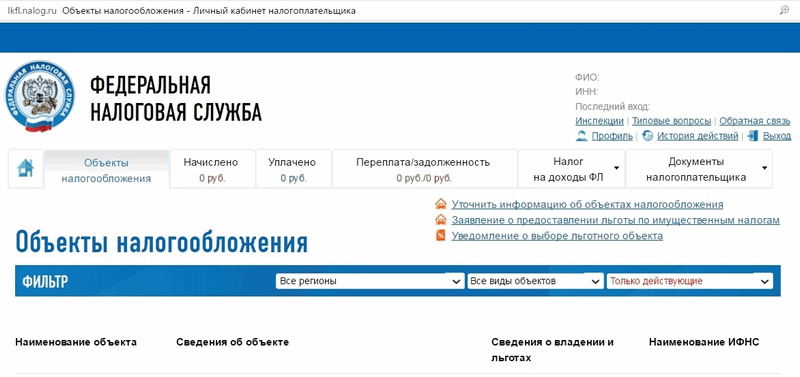
— Следующим популярным пунктом является предоставление налоговой декларации по форме 3-НДФЛ и отслеживание хода ее проверки. На интернет-ресурсе ФНС можно как скачать программу для ее заполнения, а затем направить в электронном виде с электронной подписью, так и заполнить онлайн. Если желаете получить налоговый вычет через личный кабинет налогоплательщика, то после завершения камеральной проверки появится возможность сформировать заявление на возврат. Его также можно заполнить и отправить онлайн, указав номер счета для зачисления суммы вычета.
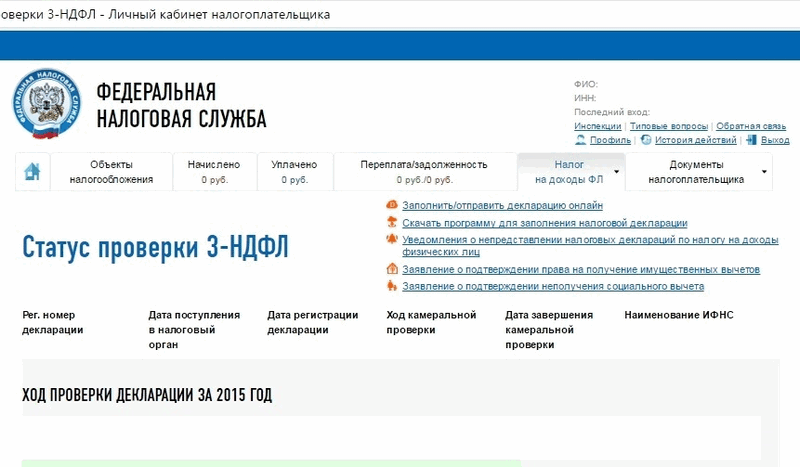

— Можно обратиться в налоговый орган, не выходя из дома, получить справку, записаться на прием, направить жалобу. В рубрике Типовые вопросы есть ответы на вопросы, которые уже задавали граждане и они являются наиболее востребованными. Если там не найдется нужная информация, можно сформировать обращение в электронной форме.
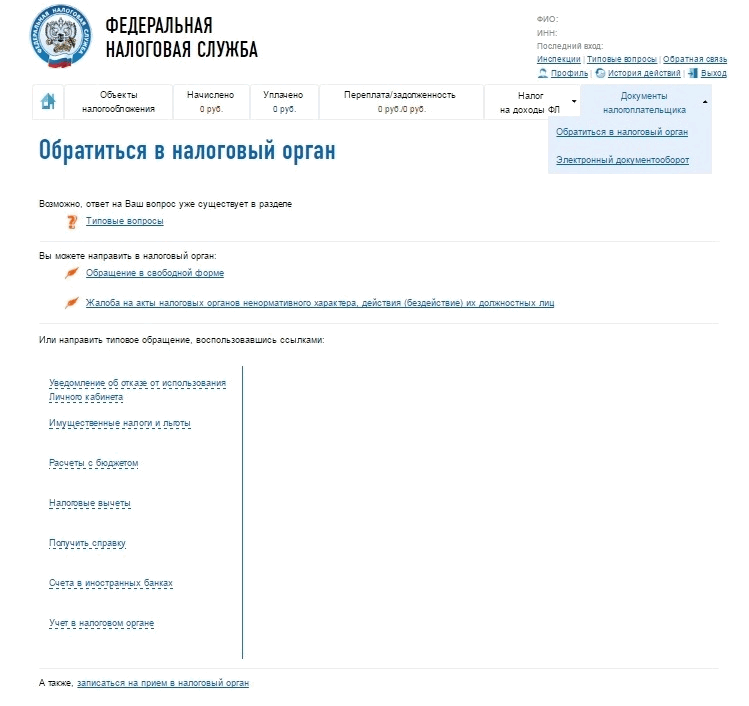
Сайт налоговой Республики Беларусь
Подобный сервис имеется и в других странах бывшего СНГ: в Украине, Татарстане, Казахстане, Бурятии, Республике Беларусь. Но правда условия регистрации везде могут немного отличаться. Так в частности для доступа в личный кабинет в Республике Беларусь имеются определенные требования к программному обеспечению компьютера — браузер IE, также потребуется цифровая электронная подпись.
Личный кабинет на сайте налоговой — доступ по всей России
На территории России данный сервис доступен во всех регионах, условия регистрации личного кабинета идентичны для всех городов и областей, так как законодательство НК у нас общее и единое.
В случае возникновения проблем с доступом по паролю и без пароля следует незамедлительно обращаться за консультацией по горячей линии.
Согласитесь, что такой сервис — отличное решение для современного жителя России, ведь в 21 веке время и информация — самые дорогие ресурсы, следовательно следует беречь первое, не ограничивая себя в доступе ко второму кладу.
Бесплатная консультация юриста по телефону:
8 (804) 333-01-43
Возможности
Физическое лицо, зарегистрировавшись и авторизовавшись, может делать следующее:
- осуществлять контроль всех расчетов с бюджетом Российской Федерации;
- оплачивать обязательные налоговые платежи и задолженности (через банки-партнеры ФНС);
- получать налоговые уведомления и квитанции на уплату налогов;
- получать информацию об объектах имущества и транспортных средствах, подлежащих налогооблажению;
- получать информацию о суммах начисленных и уплаченных платежей, о задолженностях и переплатах;
- заполнять в электронном виде и отправлять в налоговые органы декларацию по форме № 3-НДФЛ;
- отслеживать статус проверки заполненных деклараций по форме № 3-НДФЛ;
- направлять обращения и жалобы в налоговые органы без необходимости личного визита, получать решения и ответы.
Что можно увидеть внутри личного кабинета налогоплательщика физлица
Осуществив вход одним из способов, описанных далее, вы попадете на главную страницу, где вас ждет приветствие ФНС и краткая инструкция по работе в кабинете. Навигация по основным разделам осуществляется через главное меню, которое выглядит так:
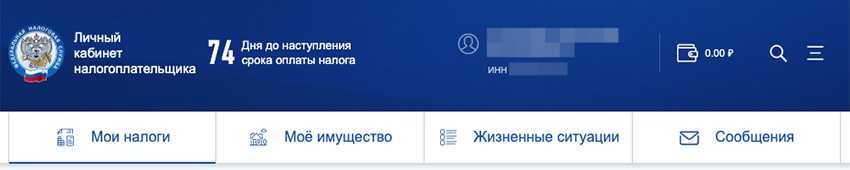
Начать работу следует с вкладки «Мое имущество» (Ранее — «Объекты налогооблажения»), где представлены данные о вашем недвижимом имуществе, транспортных средствах и земельных участках (если таковые имеются). В налоговую инспекцию информация об этих объектах предоставлена органами, которые осуществляют регистрацию прав на недвижимость и транспортные средства. Поэтому не удивляйтесь, что налоговая уже знает о вашей машине или квартире.
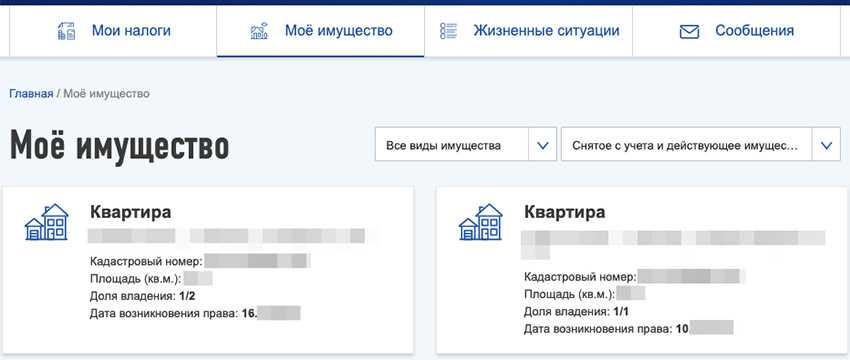
Проверьте, нет ли у вас задолженностей по налогам на имущество, землю или транспорт. Как это сделать абсолютно бесплатно, смотрите здесь.
Во вкладке «Мои налоги» указана общая сумма к оплате, а ниже находятся ваши налоговые уведомления. В личном кабинете налогоплательщика физического лица на сайте www.nalog.ru они появляются на следующий день после формирования. Отсюда же можно перейти сразу на оплату и произвести ее онлайн без комиссии или же распечатать квитанцию и оплатить в одном из банков.
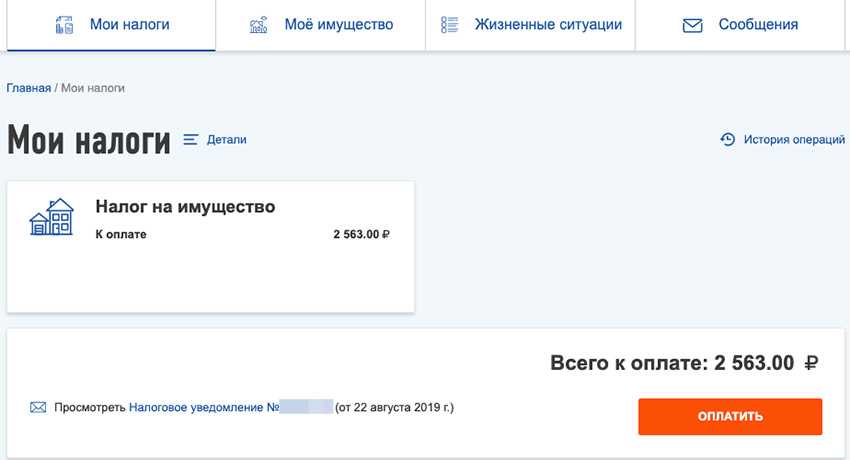
В вашем «Кошельке» можно отслеживать состояние расчетов по налогам и оплачивать задолженности. В списке указаны виды налогов, суммы переплаты или задолженности, дата и контролирующий орган.
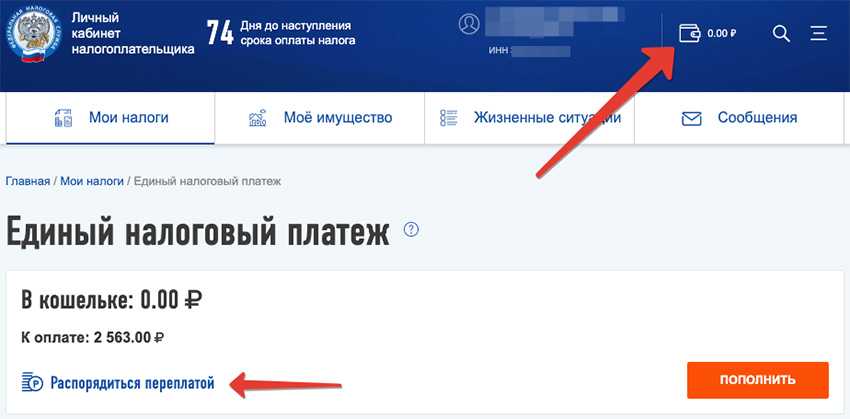
Во вкладке «Жизненные ситуации» есть раздел «Подать декларацию 3-НДФЛ», где можно заполнить декларацию по форме № 3-НДФЛ или загрузить уже заполненный документ. Здесь же можно отслеживать статус рассмотрения заявлений на налоговый вычет, сформировать заявление на возврат денежных средств и подать другие заявления в налоговую инспекцию.
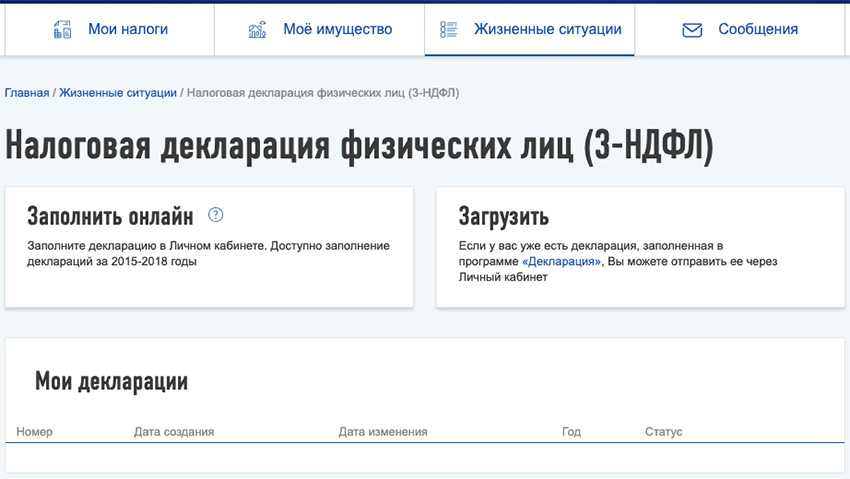
Можно ли получить доступ в ЛК налогоплательщика посредством электронной почты?
Информацию для осуществления входа в личный кабинет налогоплательщика посредством электронной почты получать не разрешается, поскольку в сервисе налоговой инспекции находятся сведения физических лиц, представляющие налоговую тайну (статья 102 НК РФ). Для предоставления данных об имуществе и транспорте налогоплательщика в дистанционном режиме следует пройти процедуру установления личности гражданина. Таким образом, сведения для входа в налоговый сервис выдаются исключительно налогоплательщику лично или его доверенному лицу по соответствующему документу – нотариальной доверенности.
Работа с заявлением, подтверждающем право на имущественный вычет
Данное заявление также доступно для вас на портале. Здесь можно ознакомится с ее формой, заполнить и отправить. Как это делается:
- Шаг первый – нажмите «Налог на доход физ. лица и страховые взносы».
- Шаг второй – нажмите на «Декларация по форме 3-НДФЛ».
- Шаг третий – появится форма заявления, которую нужно внимательно заполнить:
Объекты имущества.
Вычеты и работодатели.
Прилагаемые документы
Важно, если вы заполняете заявление не в первый раз и ранее предоставляли необходимые бумаги, повторно прикреплять их нет необходимости.
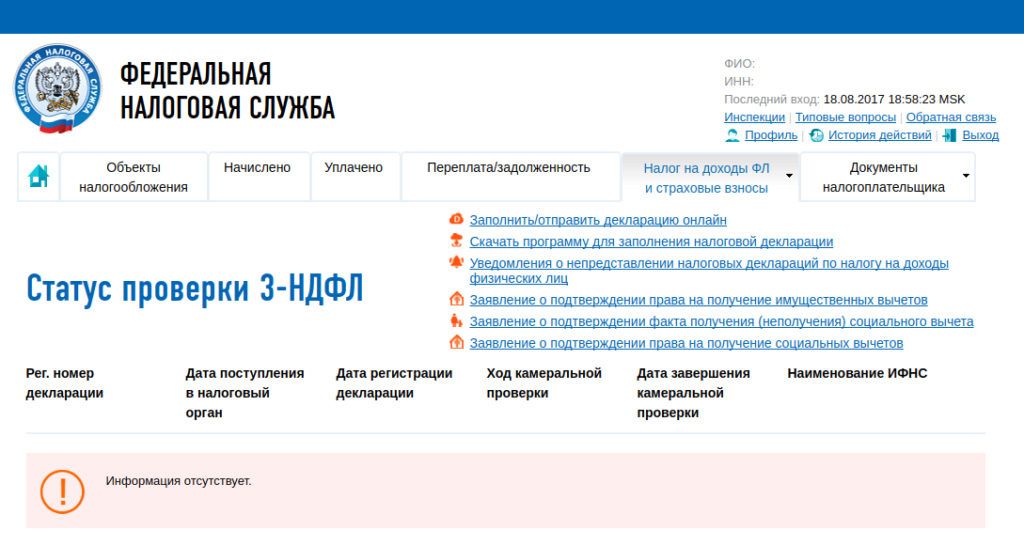
- Шаг четвертый – сохраните все данные, документ скрепите электронной цифровой подписью.
- Шаг пятый – отправьте документ, нажав соответствующую кнопку.
Вход в ЛК налогоплательщика для юридических лиц
Для входа в личный кабинет необходимо подключить носитель ключа электронной подписи к компьютеру, а также провести проверку условий подключения к ЛК для организаций.
Первый вход в налоговый сервис должен проводится исключительно с применением ключа электронной подписи, полученный руководителем организации, его доверителем или лицом, имеющим право действия без доверенности, согласно данным из ЕГРЮЛ.
Для входа в налоговый сервис необходимо выполнить следующие действия:
Шаг 1
Сначала сервис направит пользователя на страницу регистрации, где необходимо:
Внимательно прочитать и ознакомится с Соглашением об открытии доступа к налоговому сервису.
- Подписать данное соглашение личной электронной подписью.
- Далее система запросит ввести адрес электронной почты и ввести код с отобразившейся картинки.
Если вышеперечисленные действия произведены, нужно нажать команду «Далее».
Шаг 2
На следующем этапе должно появиться окно для проверки введенных сведений. Адрес электронной почты следует уточнить, поскольку именно туда в срок до двух часов поступит специальная ссылка активации ЛК. Если требуемые данные введены верно, то далее необходимо ожидать письма со ссылкой.
Шаг 3
Когда нужное письмо со ссылкой для активации поступило на электронную почту, необходимо:
- открыть посланное письмо со ссылкой;
- пройти процесс активации путем перехода на данную ссылку.
Доступ в налоговый сервис для филиалов и иных обособленных подразделений компании выдается при заполнении руководителем организации информации о них в специальном разделе системы, который называется «Администрирование».
Как узнать статус камеральной проверки
Подходя к главной теме статьи, отметим, что в ЛК можно также получать сведения о ходе камеральной налоговой проверки декларации 3-НДФЛ. Ход камеральной проверки в личном кабинете обозначается термином «статус». Статус камеральной налоговой проверки декларации может быть разным. Какие значения он может принимать, рассмотрим ниже.
Как получить вычет по НДФЛ
При подтверждении на главной странице появятся сведения о переплате налога и возможность написать заявление на возврат излишне уплаченного налога. Написать заявление можно, нажав на кнопку «Мои налоги» на главной странице.
Подавать декларацию для получения налогового вычета можно онлайн или при личном посещении ФНС. Для направления пакета документов через интернет пользователю необходимо получить ключ ЭЦП. После передачи данных в инспекцию начинается камеральная проверка достоверности сведений, продолжительностью 90 дней. По ее окончанию налогоплательщик получает уведомление о сумме возврата подоходного налога. Денежные средства перечисляются на счет заявителя в течение 30 календарных дней. Таким образом, с момента подачи 3-НДФЛ до даты выплаты проходит более четырех месяцев.
Если Вы хотите проконтролировать, что происходит с Вашей декларацией, в каком виде она дошла до ифнс, то необходимо перейти в раздел: Декларация по форме 3-НДФЛ (смотрим 8-9 шаг). Внизу Вы видите раздел мои декларации. После того, как будет статус с зеленой галкой и фразой: «получена квитанция о приеме», то можно быть уверенным, что комплект документов дошел до ИФНС.
Как получить налоговый вычет через МФЦ или личный кабинет налогоплательщика на Госуслугах
У остальных документов сканируются все заполненные страницы. Для сканирования выбирается формат с сильным сжатием — jpg (jpeg). Качество сканирования — 200 DPI (точек на дюйм) или 130 на сантиметр. Размер конечного файла должен получиться не меньше 50 Кб. Отсканированные копии сохраняются в компьютере.
Существуют и другие категории налогового вычета. Здесь перечислены наиболее востребованные. Гражданин, который хочет вернуть часть налога, должен документально подтвердить расходы по соответствующим категориям. К примеру, квитанция для оплаты обучения. Этот документ должен быть отсканирован и прикреплен к форме 3-НДФЛ.
Возможности личного кабинета ФНС для физических лиц
С помощью ЛК физлица могут контролировать начисление и оплату налогов, передавать ФНС документы, в том числе декларировать доход, оформлять имущественные вычеты, загружать и выгружать чеки, а также отправлять обращения в техническую поддержку налоговой службы.
Узнать номер своего ИНН
ИНН физлица отражается вверху справа главной страницы профиля, виден сразу после авторизации. Чтобы получить свидетельство ИНН:
зайдите в соответствующий раздел;
- получите ключ ЭП или подключите к своему устройству носитель с ЭП;
- если используете электронную подпись в первый раз, следуйте инструкции.
Оплата налоговой задолженности
Чтобы оплатить задолженность по налогам, необходимо:
перейти в раздел «Налоги»;
- нажать «Пополнить баланс», чтобы внести на счёт необходимую сумму — это можно сделать и в том случае, если у физлица нет долгов для погашения и предстоящих выплат;
- в строке «Всего к уплате» отражена сумма, которую нужно перечислить в бюджет;
- в строке внизу поставьте галочку в знак согласия с правилами обработки персональных данных;
- если хотите внести аванс, введите сумму вручную;
оплата проходит через Gazprom Pay, необходимо ввести реквизиты карты (номер, CVV-код, срок действия) и нажать «Оплатить»;
чтобы привязать реквизиты карты для будущих платежей, в окне «Запомнить мою карту» поставьте галочку.
Получение справки о доходах
Чтобы заказать справку о доходах, необходимо:
навести курсор на раздел «Доходы и вычеты», перейти на пункт «Доходы»;
нажать на кнопку «Справки о доходах», чтобы сформировать документ.
Информация за прошлый год в личном кабинете будет доступна в полном объёме не ранее июня текущего года. Справка выдаётся по форме 2-НДФЛ за указанный период. После того как документ сформируется, его можно скачать на своё устройство.
Сведения об имуществе
Для получения сведений об имуществе, находящегося в собственности физлица в ЛК необходимо:
- перейти в раздел «Имущество»;
- в левой вкладке выбрать вид имущества для налогообложения — недвижимость, земельный участок, транспорт или перейти по вкладке «Все виды имущества»;
в правой вкладке нужно указать, какое имущество вас интересует — действующее, снятое с учёта или оба вида.
По выбранному имуществу можно сделать несколько действий, в том числе уведомить о льготном объекте или оформить льготу. Если какое-то имущество не отражается в ЛК или отражается неверно, необходимо обратиться в ФНС.
Может быть и обратная ситуация — будет отражаться тот объект, который не принадлежит физлицу. В этом случае также необходимо уведомить ФНС. Для отправки обращения онлайн слева есть специальные разделы.
Подача декларации 3-НДФЛ
Чтобы задекларировать доходы, необходимо:
перейти в раздел «Доходы и вычеты», нажать «Декларации»;
- затем нажать кнопку справа «Подать декларацию» и выбрать пункт «Заявить доход», «Получить вычет» или «Подать декларацию 3-НДФЛ»;
- в последнем случае можно выбрать формат подачи — заполнение онлайн или загрузка готовой формы;
в любом из вариантов необходимо использовать ключ электронной подписи.
Получение реквизитов ИФНС
Получить реквизиты ИФНС можно без входа в личный кабинет на сайте www.nalog.ru в специальном сервисе. Здесь необходимо:
- выбрать статус — физлицо, компания или предприниматель;
- ввести адрес;
- выбрать код ИФНС из справочника в соответствии с регионом;
- нажать «Далее».
С помощью личного кабинета это можно сделать следующим образом:
- перейдите в профиль;
- нажмите на раздел «Сведения» — «Инспекции»;
- отобразится список налоговых инспекций, которые соответствуют региону регистрации.
Справа расположена кнопка «Добавить налоговую инспекцию». При открытии можно выбрать способ добавления — по реквизитам или по адресу. В первом случае нужно будет указать код налогового органа и его ИНН. Во втором — город или населённый пункт, улицу, номер дома. В конце нажать «Найти», чтобы система обнаружила подходящую инспекцию.
Запись на прием в налоговую инспекцию
Чтобы записаться на приём, тоже можно использовать свой профиль. Для этого необходимо:
- перейти в раздел записей на приём;
- в верхней строке вверху выбрать налоговый орган, нажав на стрелочку справа — автоматически отражается тот, который соответствует указанному в профиле адресу регистрации;
выбрать цель записи из всплывающего списка;
- выбрать подходящую дату, отметить её в календаре;
- выбрать время, отметив точкой в окне;
- нажать «Записаться на приём».
Внизу отразятся все сделанные ранее записи на приём в УФНС или ФНС, но по которым ещё не истёк срок действия. Чтобы посмотреть отменённые или с завершённым сроком действия, можно зайти в раздел «История действий» в блоке профиля «Сведения».




























